에어팟 프로 연결 페어링 아이폰 에어팟연결 안됨 에어팟 초기화 방법
안녕하세요. 버들붕어입니다.^^
이번 시간에는 에어팟 프로 연결 페어링 하는법과 아이폰 에어팟연결 안됨 문제가 발생했을 경우 에어팟 초기화 방법을 하여 정상적으로 연결하는 법을 알아보겠습니다.

에어팟 프로 페어링 하는 방법은 간단합니다. 먼저 아이폰의 블루투스 설정을 먼저 켜주세요. 그리고 위 화면과 같이 충전 케이스에 넣은 상태에서 충전 케이스를 열고 iPhone 기기 옆에 놓으시면 됩니다. 그러면 별도로 설정할 필요 없이 자동으로 아이폰 화면 하단에 팝업창이 열립니다. 여기서 연결 버튼을 눌러주시면 됩니다.
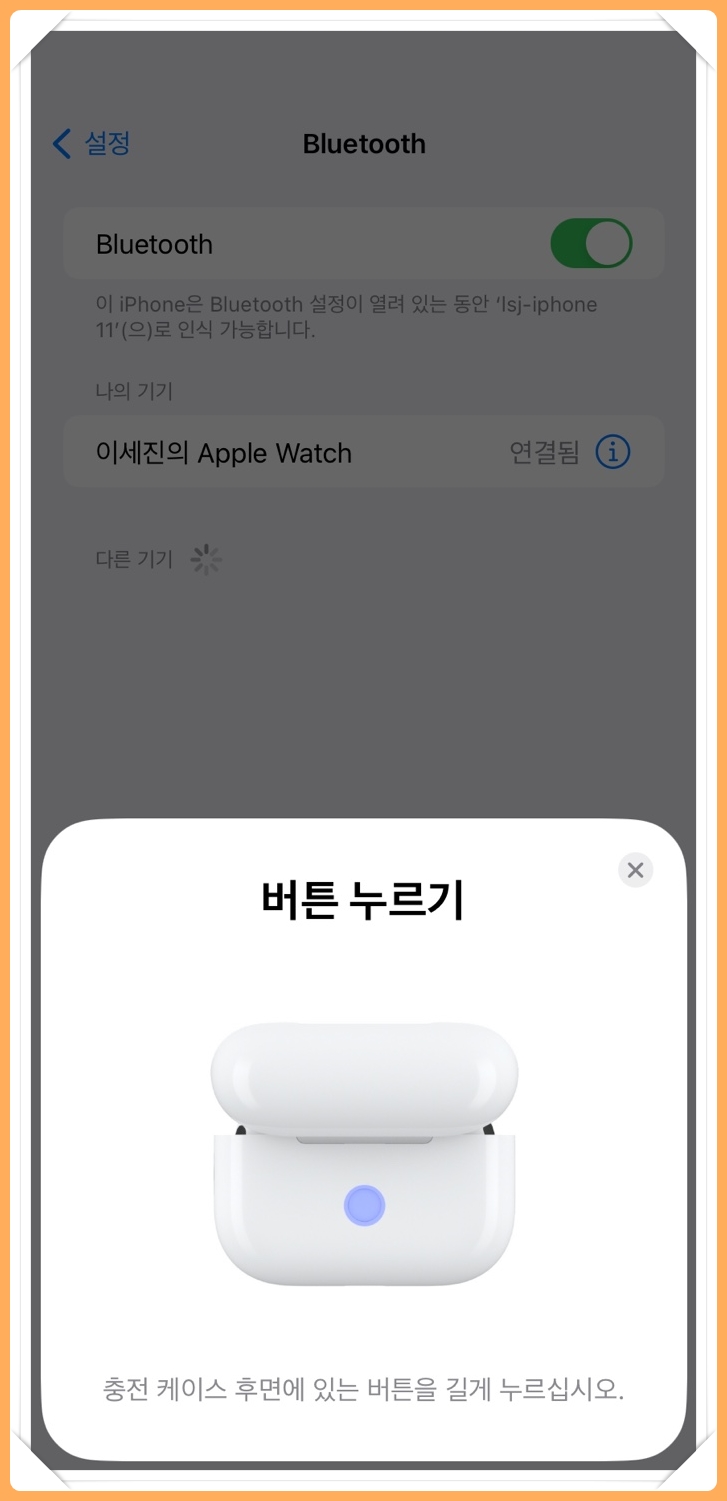
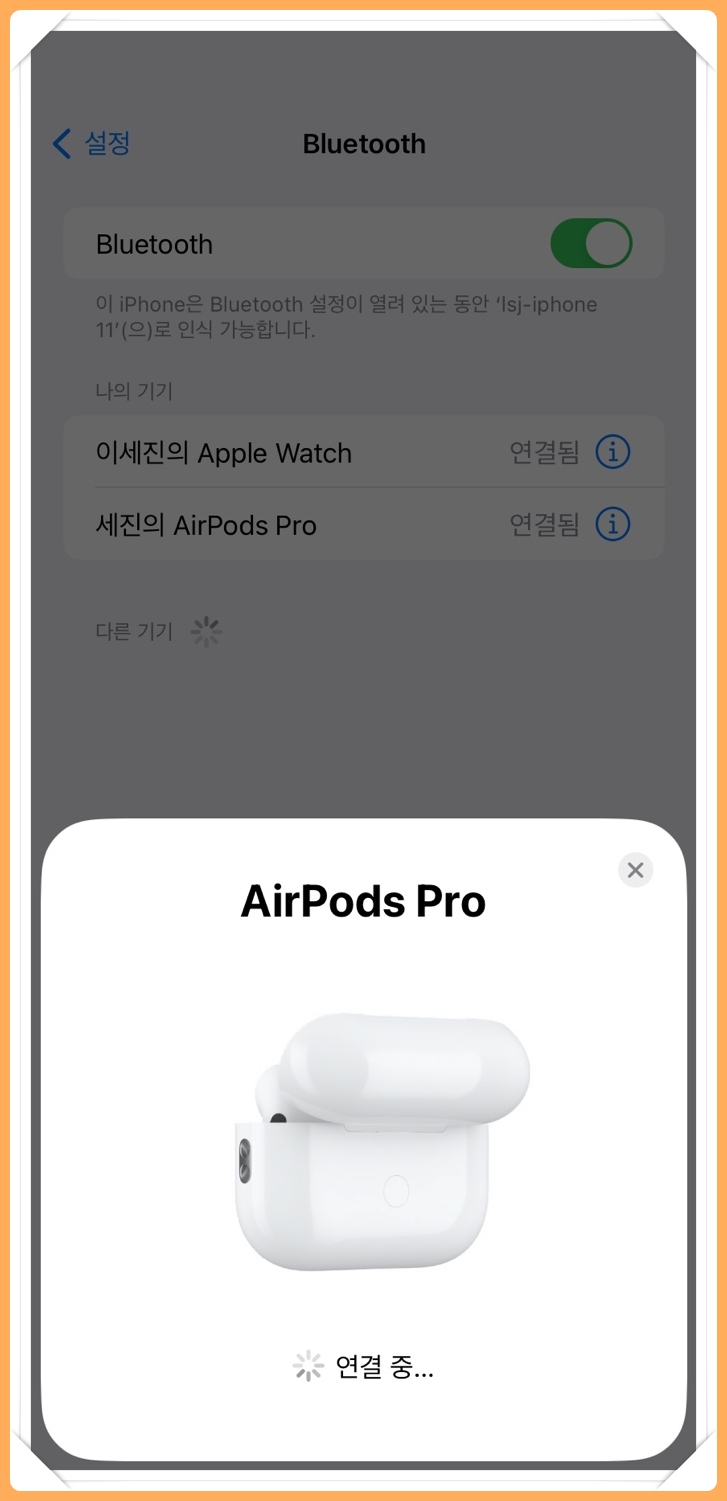
그러면 위와 같이 충전 케이스 후면에 있는 버튼을 길게 눌러 주시면 됩니다. 잠시 기다리면 연결 중 화면이 표시되면서 현재 airPods 기기의 충전 상태와 케이스의 배터리가 표시됩니다. 이렇게 되면 에어팟 프로 연결 완료가 되어 정상적으로 사용할 수 있습니다.
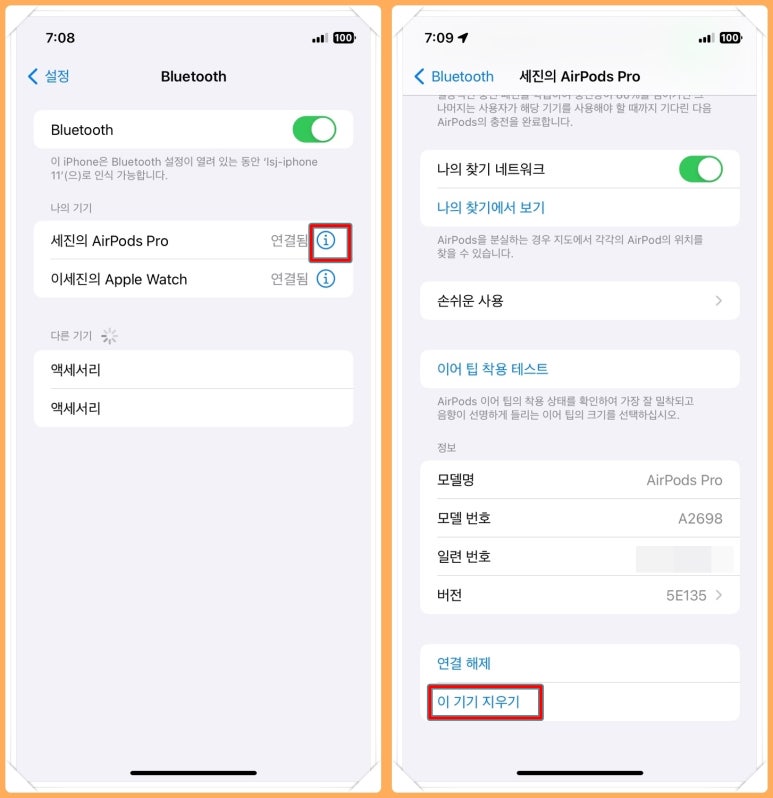
하지만 아이폰 에어팟연결 안됨 문제가 발생하는 경우가 있습니다. 이런 경우는 해당 기기가 다른 사람에게 미리 에어팟 페어링 되어 있을 가능성이 높습니다. 이를 해결하기 위해서는 페어링 해놓고 사용한 기기에서 등록된 기기를 삭제를 해주셔야 합니다. 그리고 에어팟 초기화 작업을 하여 해결할 수 있습니다.
등록된 기기를 지우는 방법은 간단합니다. 먼저 iPhone 설정 앱을 연 후 블루투스 메뉴를 실행해 주세요. 나의 기기에서 airPods 이름 옆에 있는 동그라미 i 버튼을 클릭을 해주세요. 그리고 화면 하단에 있는 '이기기 지우기' 버튼을 클릭합니다.
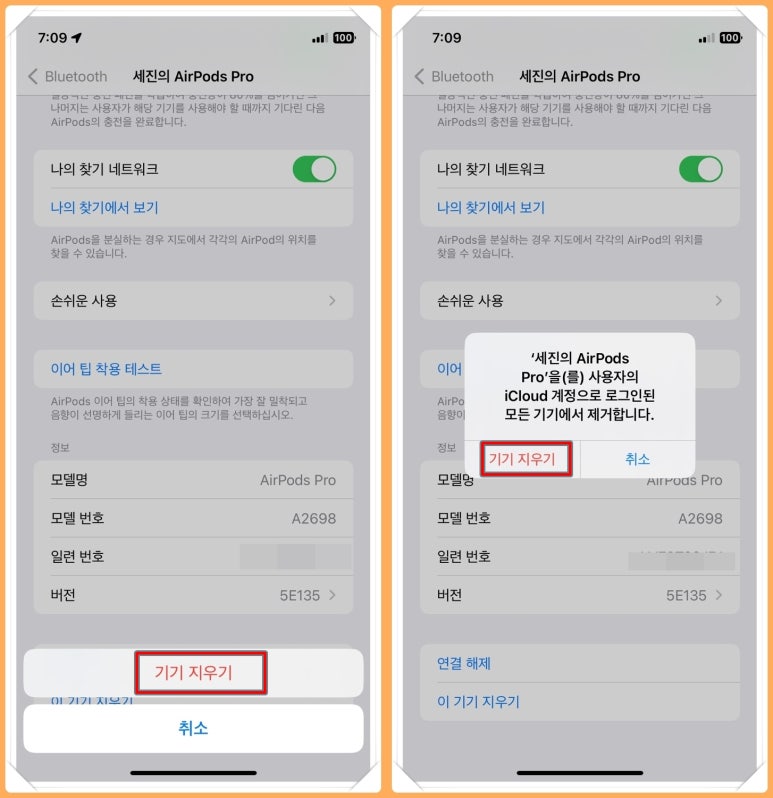
그리고 '기기 지우기' 버튼을 클릭을 하면 해당 airPods이 사용자의 iCloud 계정으로 로그인된 모든 기기에서 제거할 수 있습니다.

이제 에어팟 초기화 해보도록 하겠습니다. 초기화 방법은 어렵지 않으며 케이스가 열려 있는 상태에서 뒷면에 있는 동그라미 모양의 버튼을 꾹 눌러주시면 됩니다. 흰색 불빛이 깜박거리다가 나중에는 주황색 불빛이 깜박거립니다. 그리고 다시 흰색 불빛이 들어오게 되는데요. 이렇게 되면 초기화 완료되어 정상적으로 에어팟 프로 페어링 할 수 있습니다.
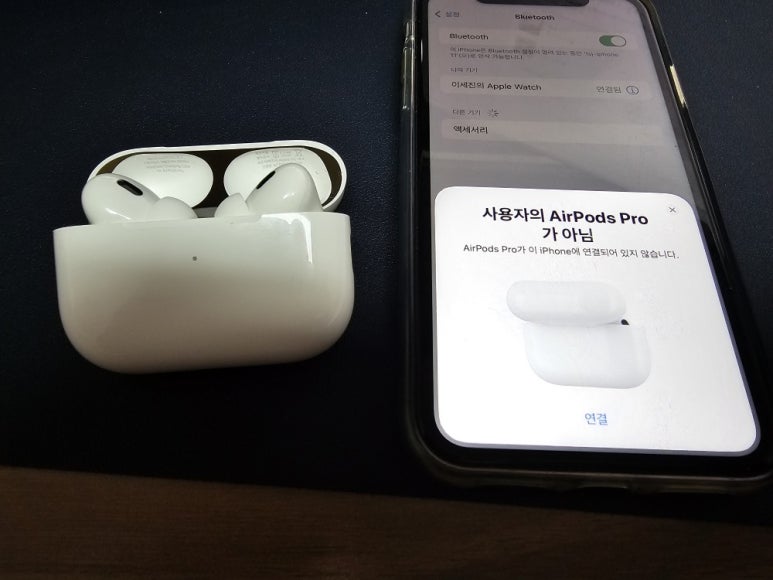
정상적으로 초기화가 되었다면 케이스를 열게 되면 자동으로 연결할 수 있습니다.
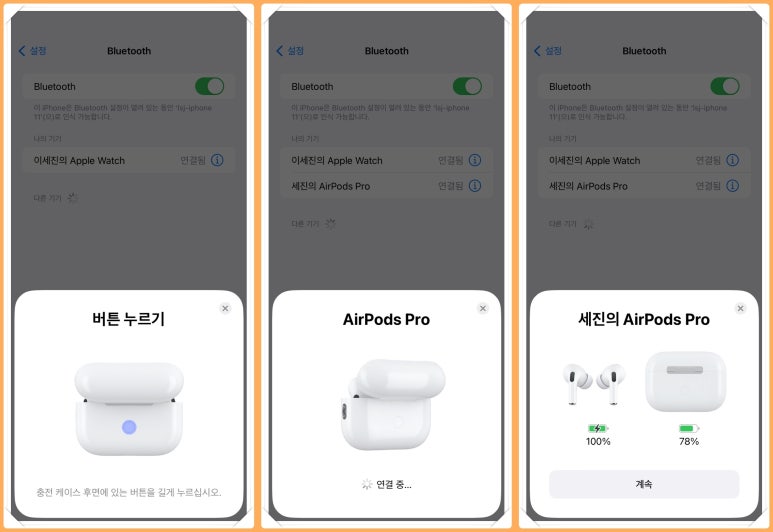
위 이미지처럼 충전 케이스 후면에 있는 버튼을 누르게 되면 정상적으로 아이폰 페어링 되어 연결할 수 있습니다. 한번 페어링 작업을 하게 되면 그 이후부터는 자동 연결이 됩니다.
만약 위에 소개한 방법을 시도했는데도 아이폰 에어팟연결 안됨 문제가 지속된다면 본인이 사용하고 있는 iPhone IOS 버전을 최신버전으로 업데이트를 해주세요. 간혹 IOS 버그 문제로 안되는 경우가 있습니다.
지금까지 에어팟 프로 연결 페어링 아이폰 에어팟연결 안됨 에어팟 초기화 방법에 대해 알아봤습니다. 다들 즐거운 하루 보내세요.^^
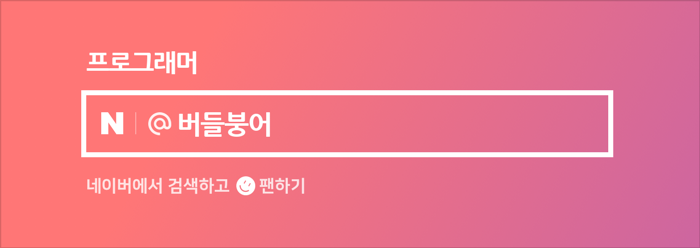
#에어팟연결 #에어팟프로연결 #에어팟프로페어링 #에어팟연결안됨 #아이폰에어팟연결안됨 #에어팟초기화 #에어팟페어링